Patikrinti el. Paštą naudojant el. Pašto kliento programinę įrangą, tokią kaip „Windows Live Mail“, „Microsoft Outlook“, „IncrediMail“, „Mozilla Thunderbird“ ir kt., Gali pasirodyti labai lengva, kai ji bus įdiegta. Viskas, ką jums reikia padaryti, tai paleisti programą ir paprastai programinė įranga automatiškai patikrintų, ar paleidžiant nėra naujų el. Laiškų. Tačiau programa atlieka visą sunkų darbą fone, kuris jungiasi prie pašto serverio, atlieka rankos paspaudimus, tikrina sertifikatus, autentifikuoja ir galiausiai atsisiunčia į kompiuterį naujus el. Laiškus.
Daugybė dalykų gali suklysti, kad programinė įranga negalėtų patikrinti naujų el. Laiškų. Viena iš bendrų problemų, su kuriomis gali susidurti asmuo, naudojantis el. Pašto kliento programinę įrangą, yra ryšio nutraukimas. Pavyzdžiui, kai iš „Windows Live Mail“ gaunate iššokantįjį pranešimą, kuriame sakoma: „ Jūsų POP3 serveris neatsakė per 60 sekundžių. Ar norėtumėte palaukti dar 60 sekundžių, kol serveris atsakys? “.

Tai gali nutikti, kai pats serveris patiria problemų ir lėtai reaguoja į ryšį, arba taip gali būti dėl ryšio tarp jūsų kompiuterio ir pašto serverio problemų. Šioje situacijoje galite padaryti 2 dalykus: padidinti serverio laiko intervalo vertę ir POP3 pašto serverio iš išorinės tarnybos testavimą, kad įsitikintumėte, jog pašto serveris reaguoja per įprastą laiko tarpą, kuris paprastai būna per kelias sekundes. Atminkite, kad serverio skirtojo laiko vertės padidinimas el. Pašto kliento programinėje įrangoje yra reikalingas tik tam, kad užmegztų ryšį su el. Pašto serveriu. El. Laiško su dideliu priedu, kuris užtrunka ilgai, išsiuntimas neturi įtakos serverio skirtųjų laiko parametrų nustatymui.
Padidinkite „Windows Live Mail Server“ skirtą laiką
Jei naudojate „Windows Live Mail“, eikite į skirtuką „ Paskyros “ ir spustelėkite „ Ypatybės“ . Taip pat galite paspausti Alt + S, paskui klavišą P. Atsidarys naujas ypatybių langas, eikite į skirtuką „ Advanced “ ir ten rasite serverio skirtukų, esančių nuo 30 sekundžių iki 5 minučių, slankiklį.
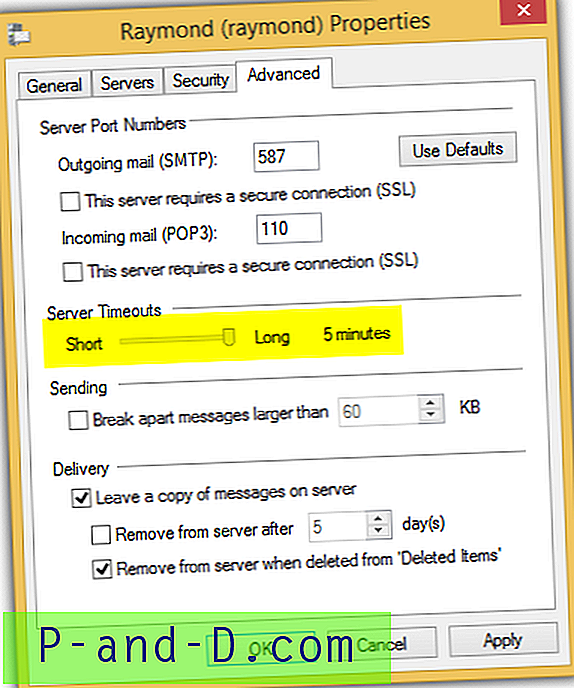
Padidinkite „Microsoft Outlook Server“ skirtąjį laiką
Deja, „Microsoft Outlook“ nesuteikia jums galimybės pailginti serverio laiko, kaip tai gaunate „Windows Live Mail“. „Microsoft“ rodomas klaidos pranešimas yra „ Operacijos laikas baigėsi laukiant atsakymo iš priimančiojo (POP) serverio “.
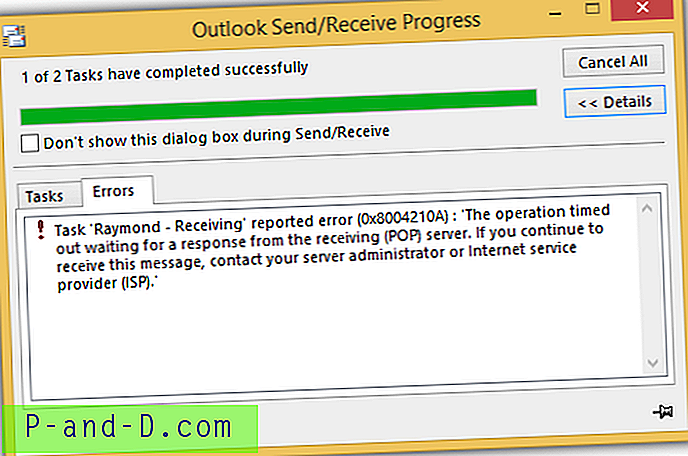
Norėdami padidinti „Microsoft Outlook“ serverio skirtąjį laiką, eikite į Failas> Informacija> Abonemento nustatymai> Paskyros nustatymai ... Paskyros nustatymų lange spustelėkite skirtuką El. Paštas, pasirinkite norimą konfigūruoti el. Pašto abonementą ir spustelėkite mygtuką Keisti .
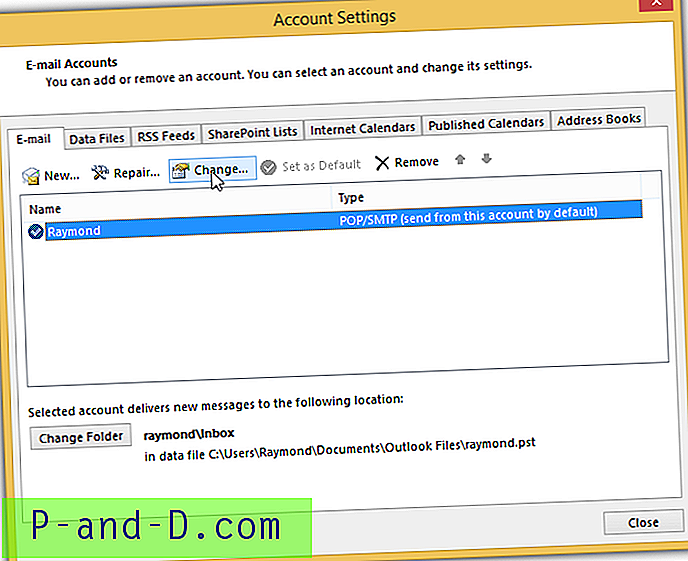
Spustelėkite mygtuką „ Daugiau nustatymų “, eikite į skirtuką „ Advanced “ ir rasite serverio skirtukų slankiklį. Trumpiausia trukmė, kurią galite nustatyti, yra 10 sekundžių, o ilgiausia - iki 10 minučių.
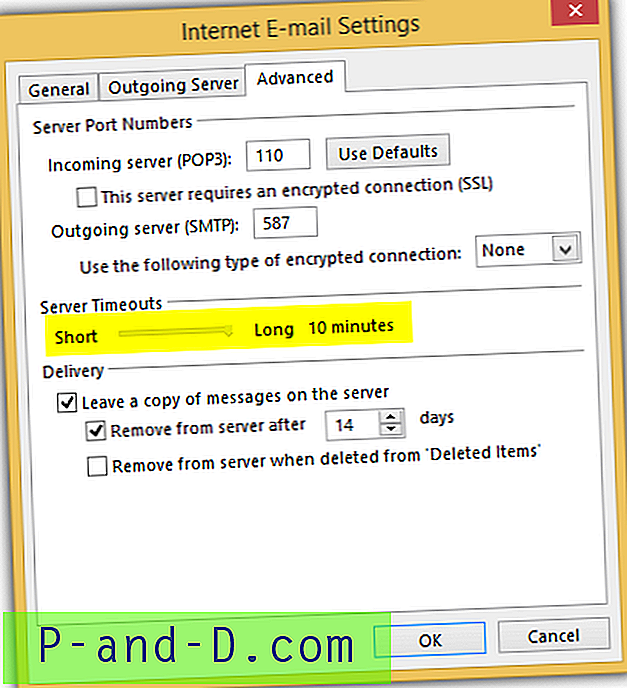
Padidink šikšnosparnį! Serverio laikas
Jei šikšnosparnis! laikas baigiamas jungiantis prie el. pašto serverio, būsenos juostoje, esančioje programos apačioje, bus rodoma klaida „ Nepavyko prisijungti prie serverio. Ši operacija grįžo, nes pasibaigė senaties terminas “.
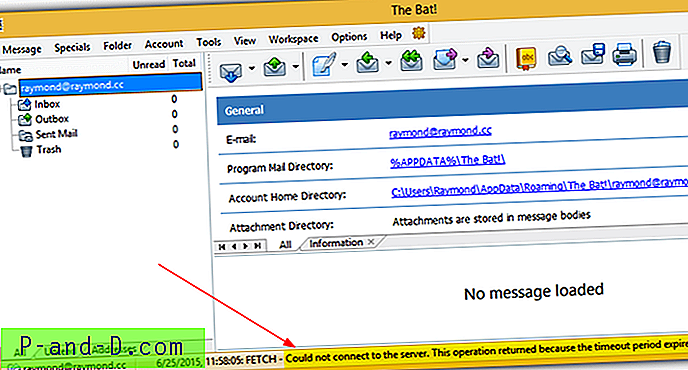
Nors daugelyje kitų el. Pašto kliento programų nėra galimybių vartotojui pakeisti serverio skirtojo laiko vertę, tokią parinktį tikrai galite rasti el. Pašto kliento programinėje įrangoje „The Bat!“, Kurioje daug dėmesio skiriama saugumui. Norėdami pakeisti tam tikros el. Pašto abonemento serverio laiką, meniu juostoje spustelėkite Paskyra ir pasirinkite Ypatybės . Kairėje spustelėkite „ Transportas “ ir padidinkite „Server Timeout“ reikšmę.
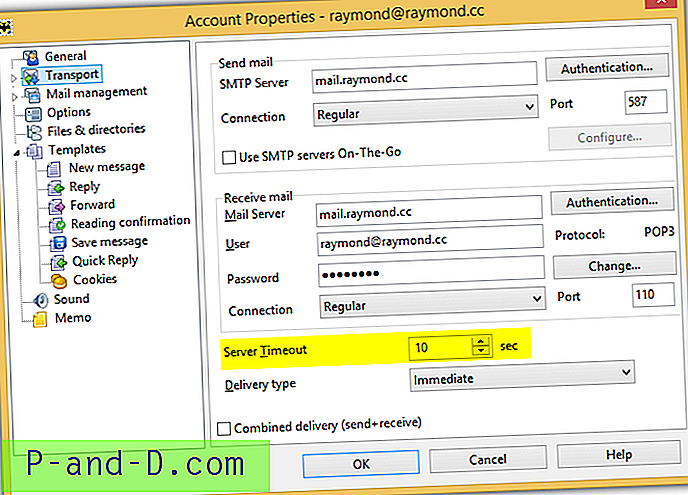
Padidinkite „Pegasus“ pašto serverio laiką
„Pegasus Mail“ galite nustatyti kitokią POP3 ir SMTP skirtąją laiko vertę. Meniu juostoje spustelėkite Įrankiai ir pasirinkite interneto parinktis . Norėdami nustatyti POP3 laiką, spustelėkite skirtuką „Gavimas (POP3)“, sąraše pasirinkite el. Pašto abonementą ir spustelėkite mygtuką Redaguoti . Atitinkamai pakeiskite laiko intervalo vertę ir spustelėkite Gerai, kad išsaugotumėte pakeitimus.
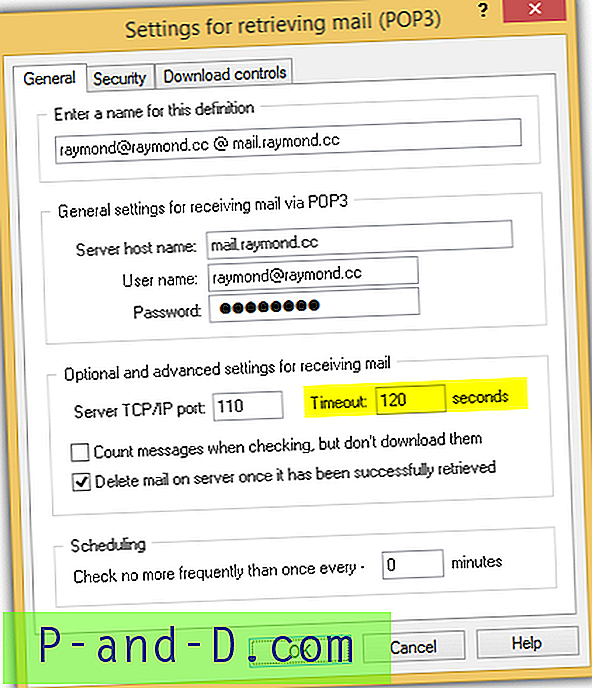
Padidinkite „EmailTray“ serverio skirtąjį laiką
„EmailTray“ serverio skirtojo laiko nustatymas yra gana panašus į „Microsoft Outlook“ arba „Windows Live Mail“, kuriame turite slankiklį, kad nustatytumėte ryšio skirtojo laiko vertę nuo 10 sekundžių iki 10 minučių. Norėdami pakeisti serverio skirtojo laiko nustatymą „EmailTray“, spustelėkite pagrindinio meniu mygtuką, esantį viršutiniame kairiajame kampe, ir pasirinkite „Nustatymai“. Skirtuke „El. Pašto paskyros“ pasirinkite el. Pašto abonementą ir spustelėkite mygtuką Konfigūruoti. Eikite į skirtuką „Gaunamas paštas“ ir perkelkite slankiklį, kad pakeistumėte serverio skirtojo laiko vertę.
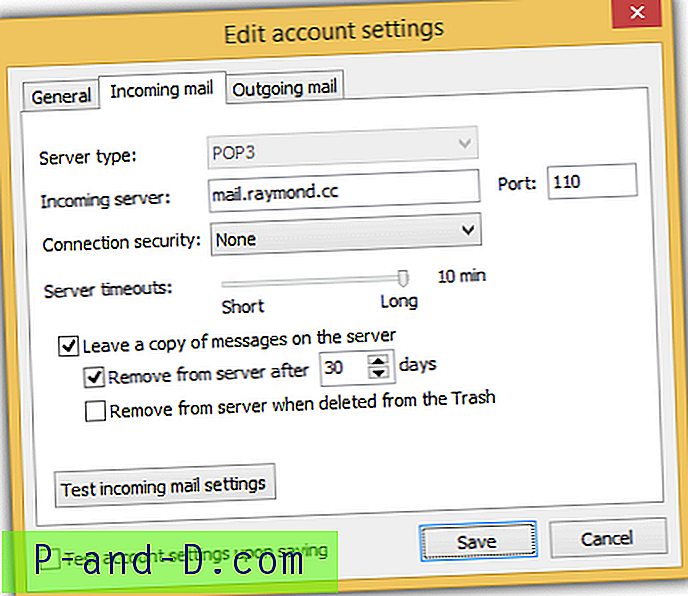
Atminkite, kad nors serverio skirtąjį laiką galite sutrumpinti iki 10 sekundžių, atrodo, kad jis neturi įtakos šiai mažai vertei. Mes bandėme nustatyti serverio skirtąjį laiką iki 10 sekundžių ir klaidą gauname tik po 25–30 sekundžių.
„IncrediMail“, „eM Client“, „Foxmail“ ir „MailBird“ nėra jokio serverio skirtojo laiko nustatymo. Neįmanoma sukonfigūruoti serverio skirtojo laiko „Opera Mail“ pakeitus „sisseeinančiojo laiko ir išeinančiojo laiko“ reikšmes „Accounts.ini“. Kalbant apie „Mozilla Thunderbird“ ir visus kitus el. Pašto klientus, tokius kaip „FossaMail“ ir „Postbox“, mes bandėme pakeisti „ mailnews.tcptimeout“ filtrą ir laikas nepasikeitė.
Becky! „Internet Mail“ yra laiko skirtuko parinktis, rasta skirtuke „Įrankiai“> „Bendroji sąranka“> „Išplėstiniai“, tačiau ji pagal nutylėjimą yra išjungta, tai reiškia, kad nėra laiko skirtumo. Jei norite nustatyti skirtąjį laiką, galite pažymėti žymimąjį laukelį „Nustatyti laiką (SO_RCVTIMEO, SO_SNDTIMEO)“ ir nustatyti vertę sekundėmis.
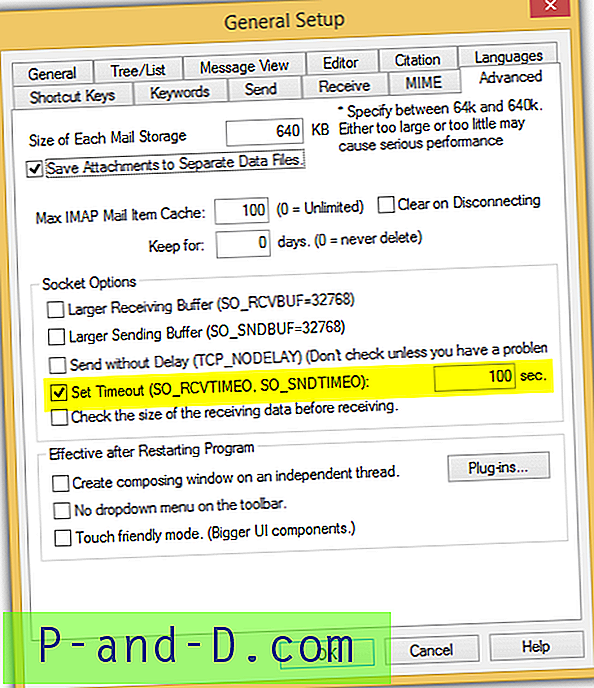
Geras būdas patikrinti savo POP3 el. Pašto serverį yra naudojant internetinį POP3 diagnostikos įrankį, kurį sukūrė „Wormly“. Viskas, ką jums reikia padaryti, tai įveskite savo POP3 serverio IP adresą arba pagrindinio kompiuterio vardą, pasirinkite naudoti SSL arba ne, pasirinktinai - savo vartotojo vardą ir slaptažodį. Visiškai puiku neįtraukti savo prisijungimo informacijos, kurios pakaktų POP3 serverio reagavimui ir būsenai patikrinti.
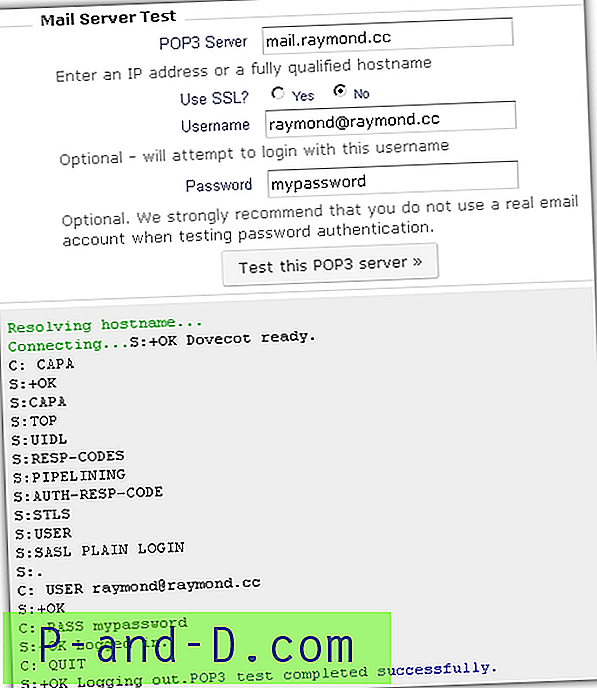
Rezultatas, rodomas tinklalapio apačioje, rodomas realiu laiku, nereikia atnaujinti tinklalapio. Galite keletą kartų išbandyti, kad patikrintumėte, ar jūsų POP3 el. Pašto serveris pakankamai greitai reaguoja į „Wormly“ pateiktą prisijungimo užklausą.


![[Įrankių rinkinys] „OnePlus 3“, skirtas „Bootloader“, „Root“ ir „Flash TWRP“ atrakinimui](http://p-and-d.com/img/other/582/oneplus-3-unlock-bootloader.png)


